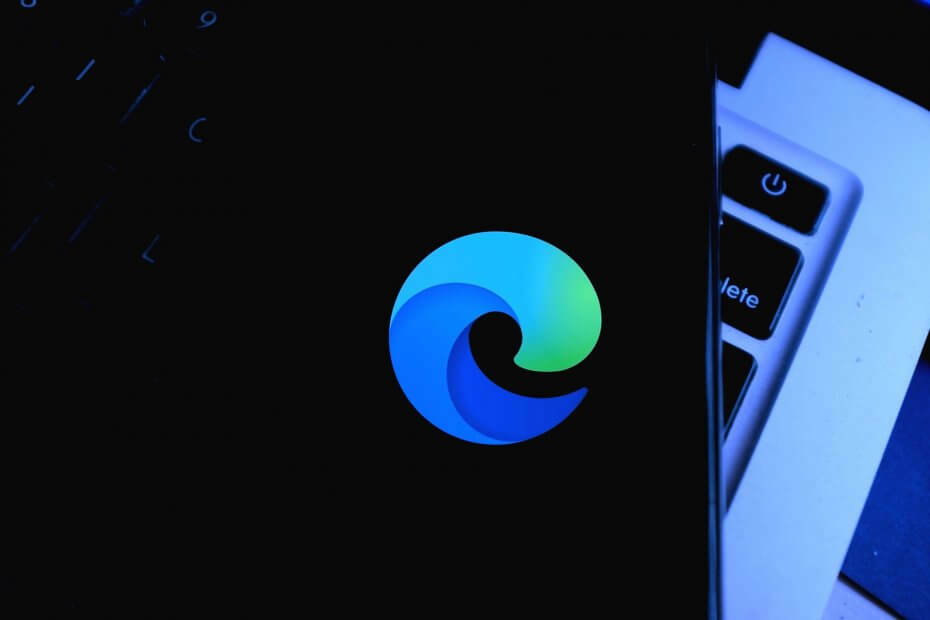
В Весеннее обновление Creators Update (или Redstone 4) - последнее обновление для Windows 10, выпускаемое с апреля 2018 года. Обновление изменяет Edge различными способами. Одна из новых опций, которые включает в себя обновленный Edge, - Печать без помех. Это позволяет пользователям распечатывать страницы веб-сайтов без рекламы.
А Печать без помех вариант - это то, что должны включать все браузеры. Некоторые веб-страницы полны излишней рекламы и изображений, на которые расходуется много чернил принтера. Следовательно, существует множество расширения для Chrome и Firefox, которые позволяют пользователям сокращать содержимое страницы. С помощью этих расширений вы можете редактировать страницы перед их печатью.
Пользователям Edge не потребуется никаких расширений для удаления рекламы со страниц после Весеннее обновление Creators Update. Однако вам понадобится обновленный Edge, чтобы выбрать эту опцию. Поскольку обновление Redstone 4 только начало развертываться, немногие пользователи Edge найдут
Печать без помех опция в браузере на данный момент. Однако те пользователи, которые зарегистрировались на Программа предварительной оценки Windows теперь можно выбрать в браузере Печать без помех вариант.Как включить печать без помех в Edge
Чтобы выбрать Печать без помех вариант, откройте страницу в Edge для печати. Щелкните значок Настройки и многое другое кнопку, чтобы открыть меню браузера. Затем нажмите Распечатать, чтобы открыть окно ниже, в котором есть предварительный просмотр страницы.

Последняя версия Edge включает Печать без помех вариант прямо под Заголовки и нижний колонтитул параметр. Вы можете выбрать Вкл. Из Печать без помех выпадающее меню. Edge обеспечивает предварительный просмотр урезанной страницы веб-сайта в окне предварительного просмотра. Затем вы можете нажать Распечатать распечатать страницу без рекламы.
Если вы не можете дождаться обновления Spring Creators Update, добавьте в Edge расширение PrintFriendly и PDF. Это расширение, с помощью которого вы можете удалить содержимое страницы перед печатью. нажмите Получить приложение кнопка на эта веб-страница чтобы добавить PrintFriendly и PDF в Edge.
- СВЯЗАННЫЕ С: Как печатать в PDF в Windows 10

Затем вы можете нажать PrintFriendly и PDF на панели инструментов Edge. Откройте страницу для редактирования в браузере и нажмите PrintFriendly и PDF кнопку, чтобы открыть редактор, показанный на снимке ниже. Наведите курсор на объявления и изображения и щелкните значок мусорной корзины, чтобы стереть их. После редактирования страницы вы можете нажать кнопку Распечатать в окне редактора.

Печать без помех - это лишь одна из удобных новых опций, которые Microsoft добавила в свой флагманский браузер с обновлением Redstone 4. Новый Edge также будет включать Вкладка "Отключить звук" и сохраните параметры книги EPUB. Чтобы получить полную информацию о том, что нового в обновленном Edge, ознакомьтесь с эта почта.
СВЯЗАННЫЕ ИСТОРИИ, ЧТО НУЖНО ПРОВЕРИТЬ:
- Вы не можете закрыть Microsoft Edge? Эти 7 решений помогут вам
- Вот что нового о Edge в обновлении Redstone 4
- Nimbus Screen Capture выходит в Windows 10 как расширение Edge


![Cel mai bun антивирусный ноутбук для ноутбука [Ghid Complet]](/f/9283c38e929cb7a2c69b620f047b6975.jpg?width=300&height=460)